※ (최신 업데이트: 2024.12.19) ‘DNS Prefetch 비활성화 명령어’ 삭제, 최신 맥OS에서 더 이상 작동하지 않음. 빨라지는 팁 몇 가지 추가.
맥은 윈도우에 비해 속도 저하 현상이 크게 일어나지는 않지만 맥의 웹브라우저인 사파리는 때때로 느려질 수 있습니다.

맨 처음 맥을 구입하여 셋팅하거나 공장 초기화를 한 후, 맥의 사파리는 상당히 빠르지만 시간이 지날수록 느려집니다.
특히 맥을 오래 사용하면 할수록 사파리의 속도는 저하되며, 이런 속도 스트레스로 크롬이나 파이어폭스 같은 다른 웹브라우저를 사용하기도 합니다.
그렇지만 맥 컴퓨터에 최적화된 사파리 사용을 고집한다면 지금부터 소개하는 방법이 도움이 될 수 있습니다.
또한 사파리가 느려지거나 먹통 또는 충돌 같은 오류 역시 다음에 소개하는 방법으로 사파리의 문제를 해결 할 수 있습니다.
사파리가 느려지는 일반적인 원인
맥에서 사파리를 오랫동안 사용해 온 경우 느려질 수 있습니다. 특히 캐시 크기가 커지거나 다른 네트워크 문제로 느려질 수 있습니다.
또한 사파리에 너무 많은 탭이 열려 있는 경우 사파리 속도가 느려질 수 있습니다.
시스템 상의 문제가 아니라 다음과 같은 경우 사파리가 느려지는 것은 일반적인 현상입니다.
1. 특정 웹 사이트에서 사파리 속도가 느려지는 경우
사파리에서 동영상을 시청하거나 광고가 많이 로드되는 특정 웹 사이트는 자원을 많이 소비하는 무거운 사이트입니다.
이런 경우 맥북이 과열되거나 사파리 속도가 느려지는 것은 일반적인 현상입니다.
자원을 많이 소비하는 무거운 사이트인 경우, 사이트 내용을 확인 한 후 빠르게 페이지를 닫는 것이 좋습니다.
2. 과도한 멀티태스킹
맥 컴퓨터에서 사파리만 실행하는 것이 아니라 다양한 앱을 과도하게 실행하는 경우 맥의 CPU가 종종 90% 이상으로 작동할 때 사파리가 느려질 수 있습니다.
이런 경우 사파리의 속도 저하는 자연스러운 현상으로 다른 앱을 종료하면 해결됩니다.
3. 사파리 관리
정기적으로 사파리의 캐시를 지우거나 소프트웨어 업데이트나 사파리 업데이트를 하지 않는 경우 속도가 느려질 수 있습니다.
사파리 역시 지속적으로 관리하지 않으면 사파리 속도가 느려지므로 주기적인 관리가 필요합니다.
맥 사파리가 느릴 때, 사파리 속도 향상 방법 9가지
위에서 설명한 1번 항목과 2번 항목은 해당되는 앱들을 종료하면 해결됩니다.
그렇지만 3번 항목은 사파리 관리를 통해서만 사파리 속도를 향상 할 수 있습니다.
사파리가 느려지는 원인과 속도 향상 방법을 살펴보면 다음과 같습니다.
1. 과도한 캐시 파일
사파리의 캐시는 사파리가 자주 사용하는 데이터를 임시로 저장하는 파일입니다.
사파리는 캐시 파일을 이용해서 특정 페이지를 더 빨리 로드하여 속도를 향상합니다.
그렇지만 사파리에 캐시가 가득 차게 되면 추가적으로 캐시에 파일을 저장할 수 없으므로 웹사이트를 탐색할 때 느려집니다.
그러므로 주기적으로 사파리의 캐시를 지우면 사파리 속도를 개선할 수 있습니다.
사파리의 캐시를 지우는 방법
방문 기록 지우기
사파리 상단 메뉴의 ‘Safari’ 메뉴를 클릭하여 ‘방문 기록 지우기…’를 클릭합니다.
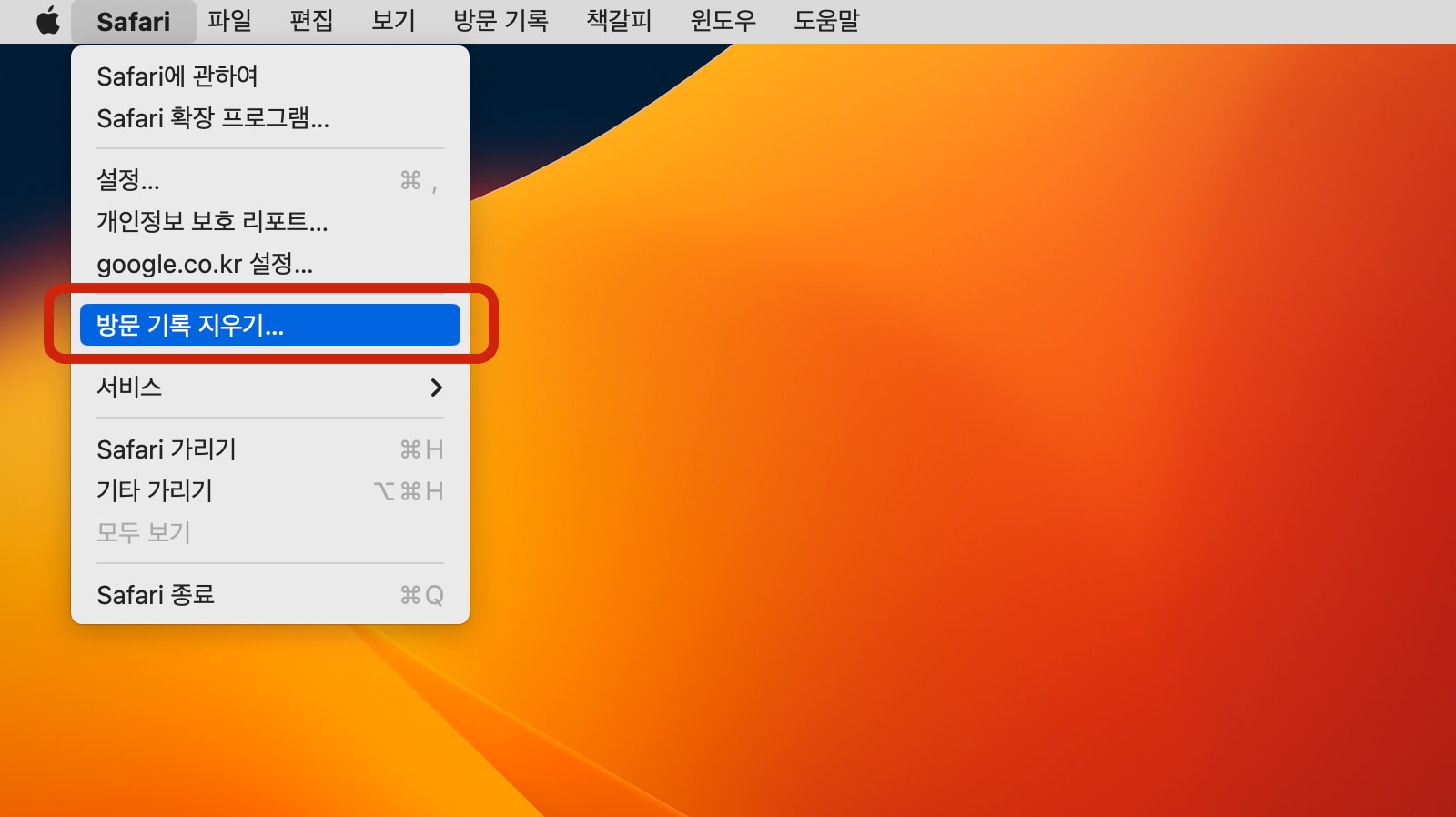
방문 기록 지우기 팝업창이 나오면 ‘방문 기록 지우기’를 클릭하여 캐시를 삭제합니다.
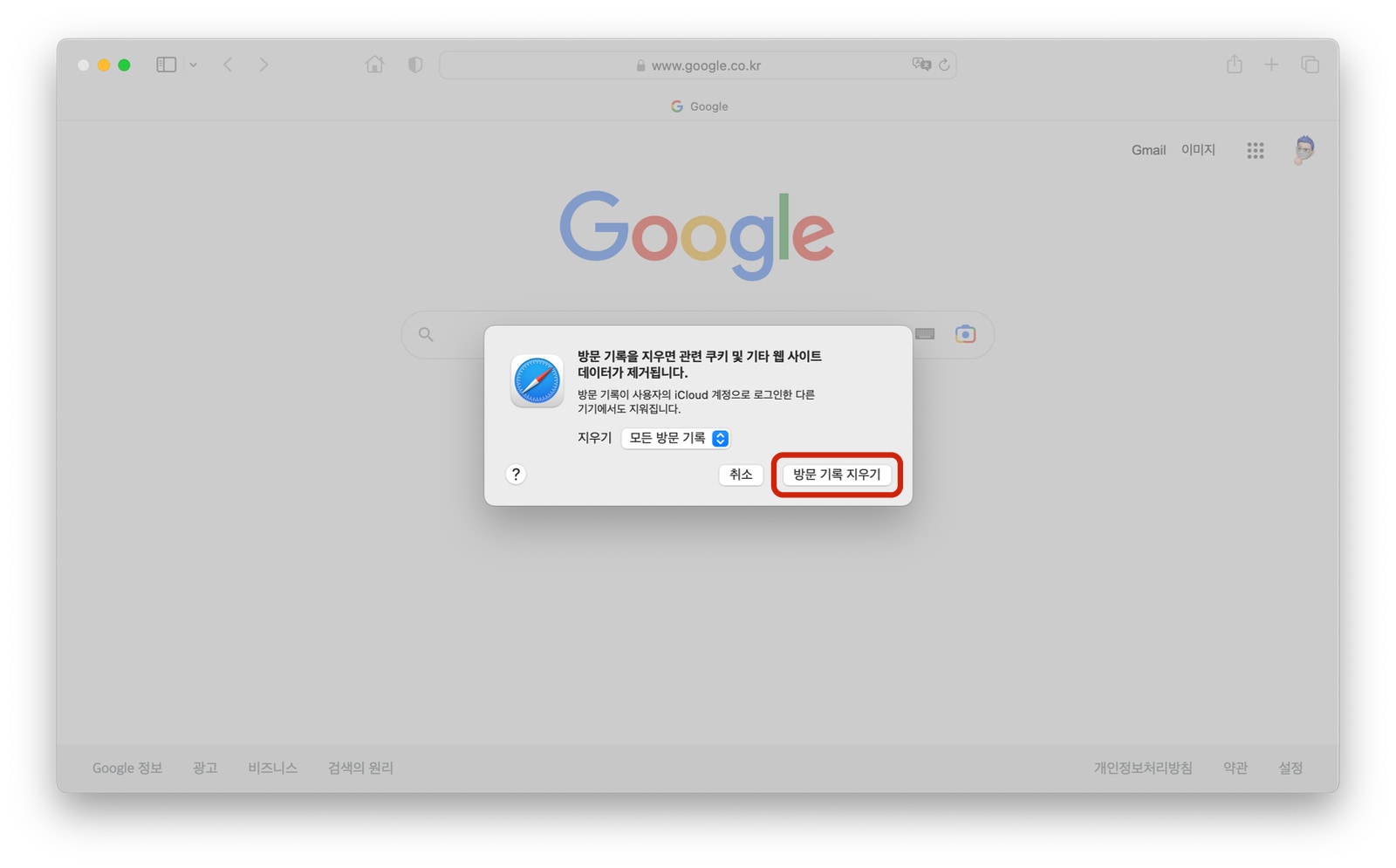
개발자 메뉴에서 캐시 지우기
또 다른 고급 방법으로는 개발자 메뉴를 사용하는 방법이 있습니다.
사파리 상단 메뉴의 ’Safari ‘메뉴의 ‘설정…’ 항목을 클릭하여 ‘고급’탭에 있는 ‘메뉴 막대에서 개발자용 메뉴 보기’를 체크합니다.
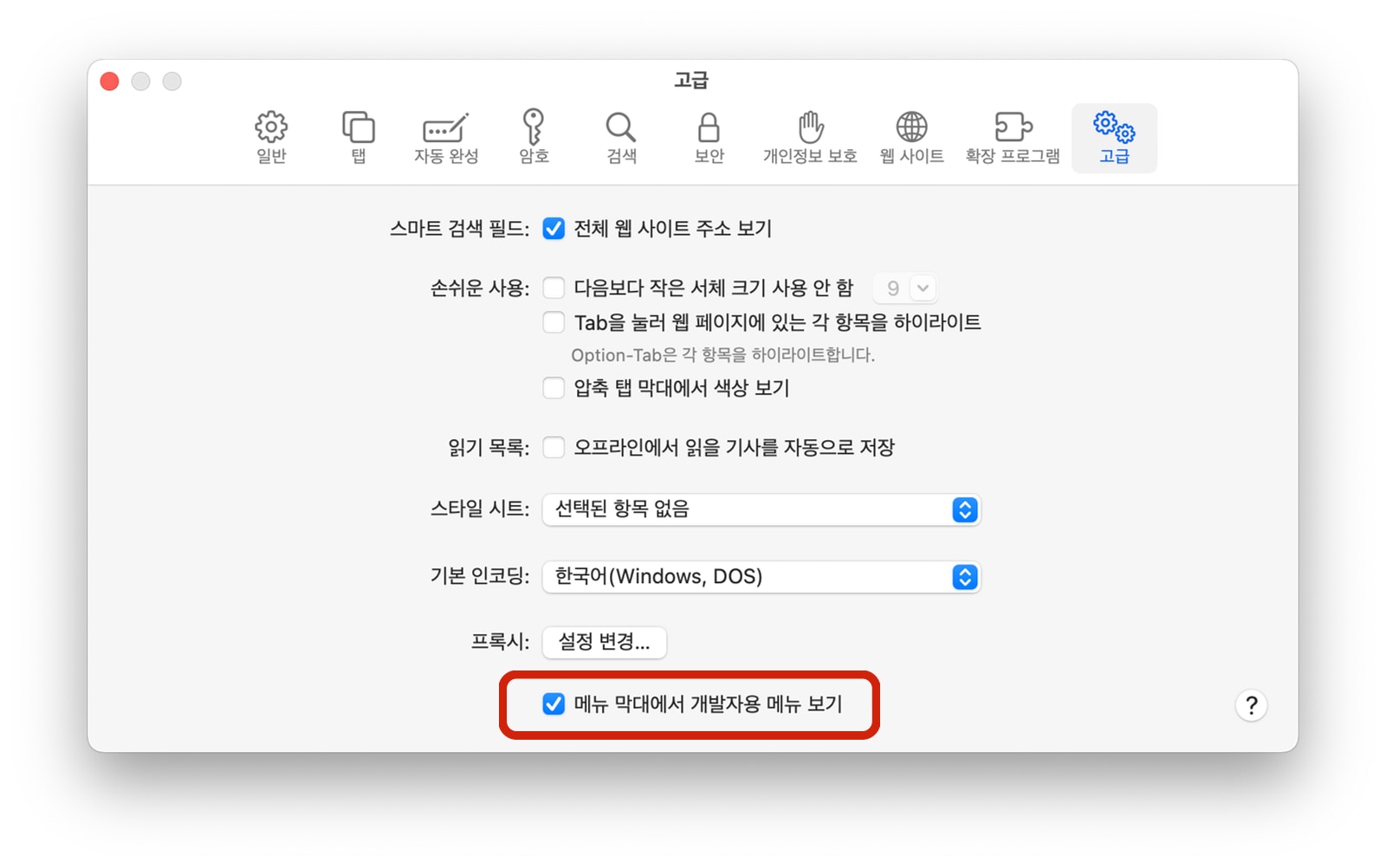
그럼 사파리 상단 메뉴에 개발자용 메뉴에서 ‘캐시 비우기’를 클릭하면 캐시를 지울 수 있습니다.
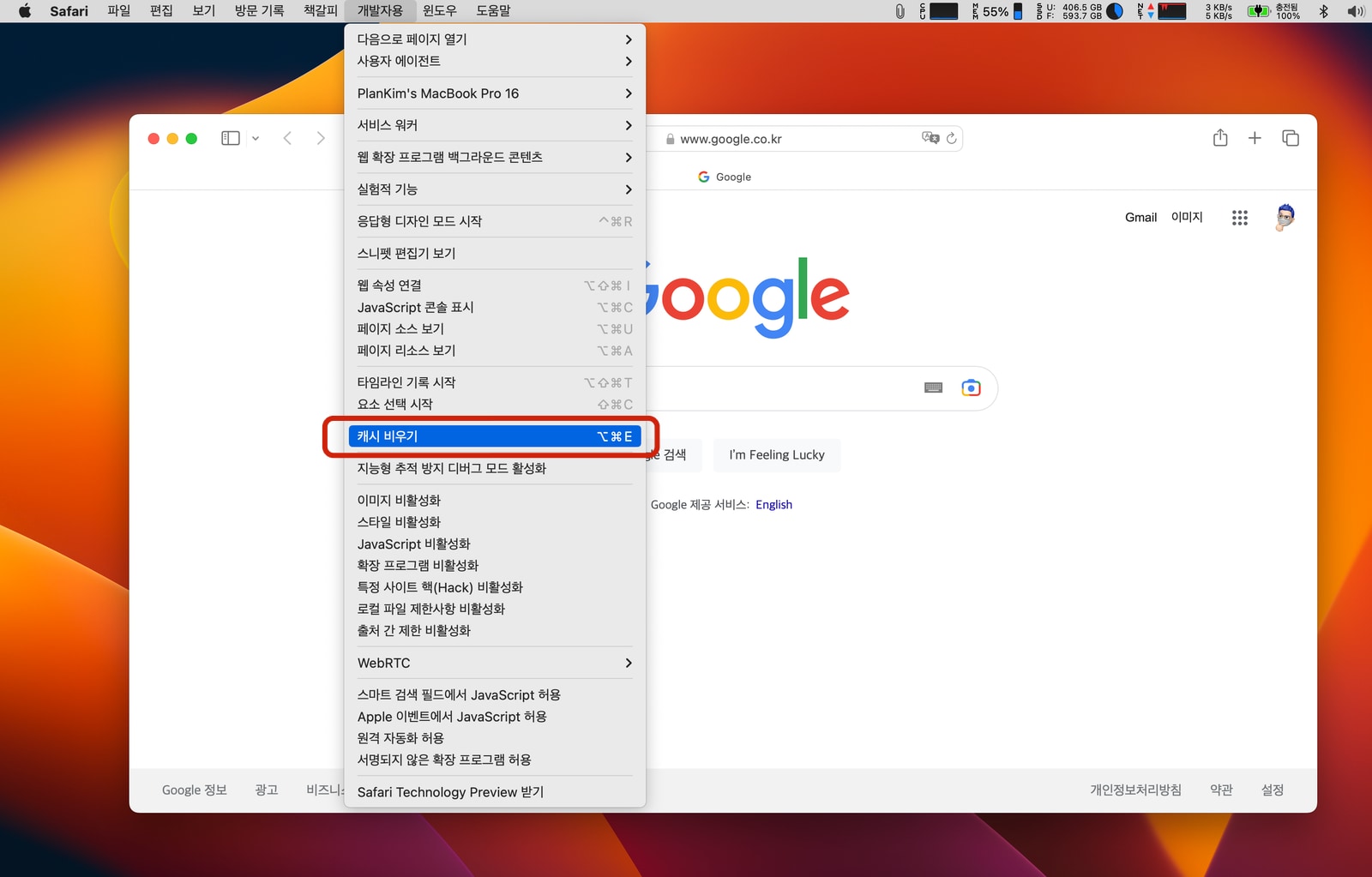
위와 같이 캐시 비우기를 완료한 후 사파리를 다시 시작하면 사파리 속도를 향상할 수 있습니다.
2. 사파리 업데이트
애플을 일반적으로 최신 버전의 소프트웨어 업데이트를 배포할 때 사파리 업데이트를 포함하여 배포합니다.
그렇지만 최신 버전이 아닌 구형 맥OS 인 경우 주기적으로 사파리 업데이트를 해야 됩니다.
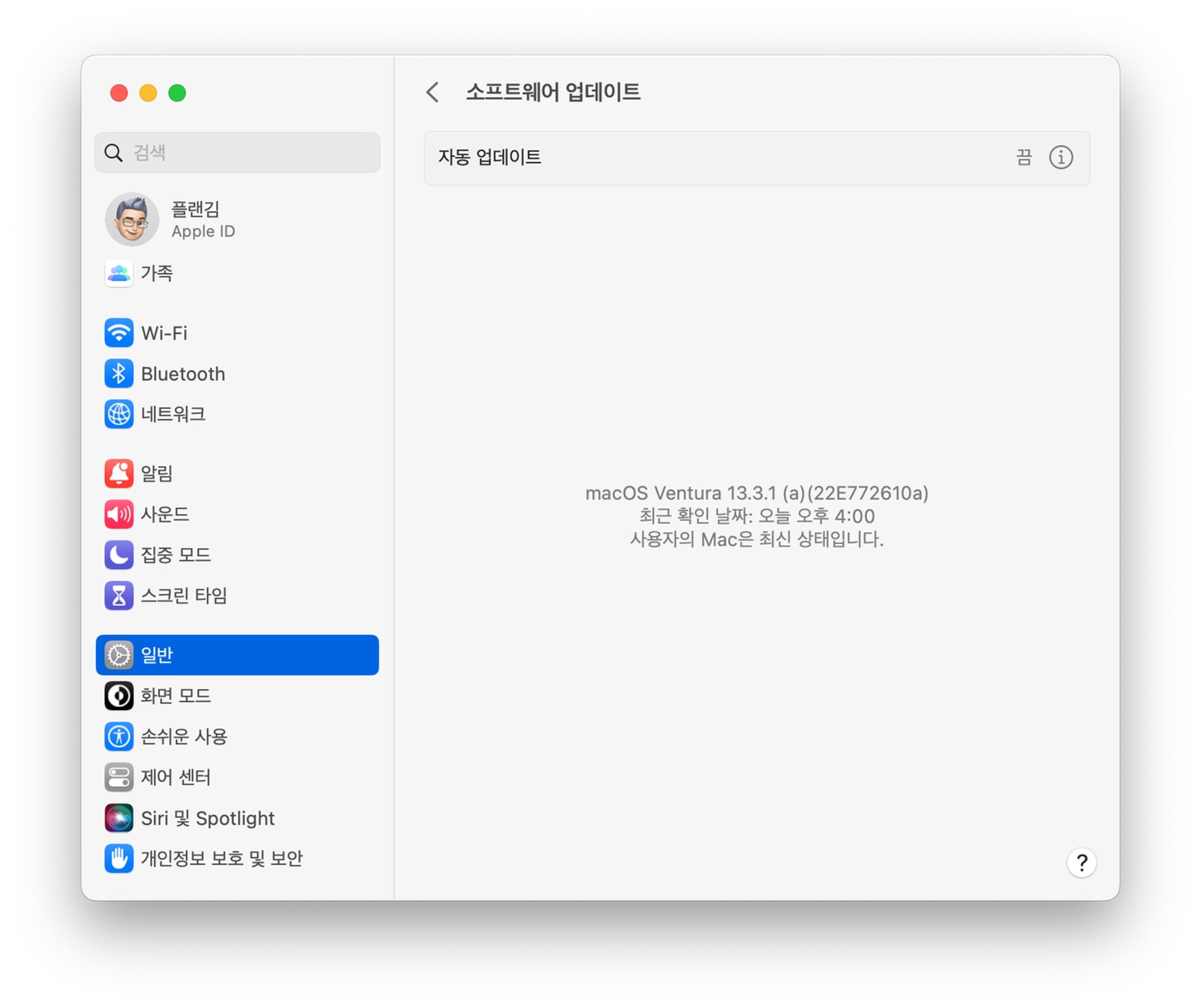
구형 버전인 경우 소프트웨어 업데이트를 주기적으로 확인하여 사파리 업데이트가 출시되면 업데이트 해야 됩니다.
3. 사파리 확장 프로그램
사파리 속도가 느려지는 다른 원인으로는 사파리의 확장 프로그램이 원인 일 수 있습니다.
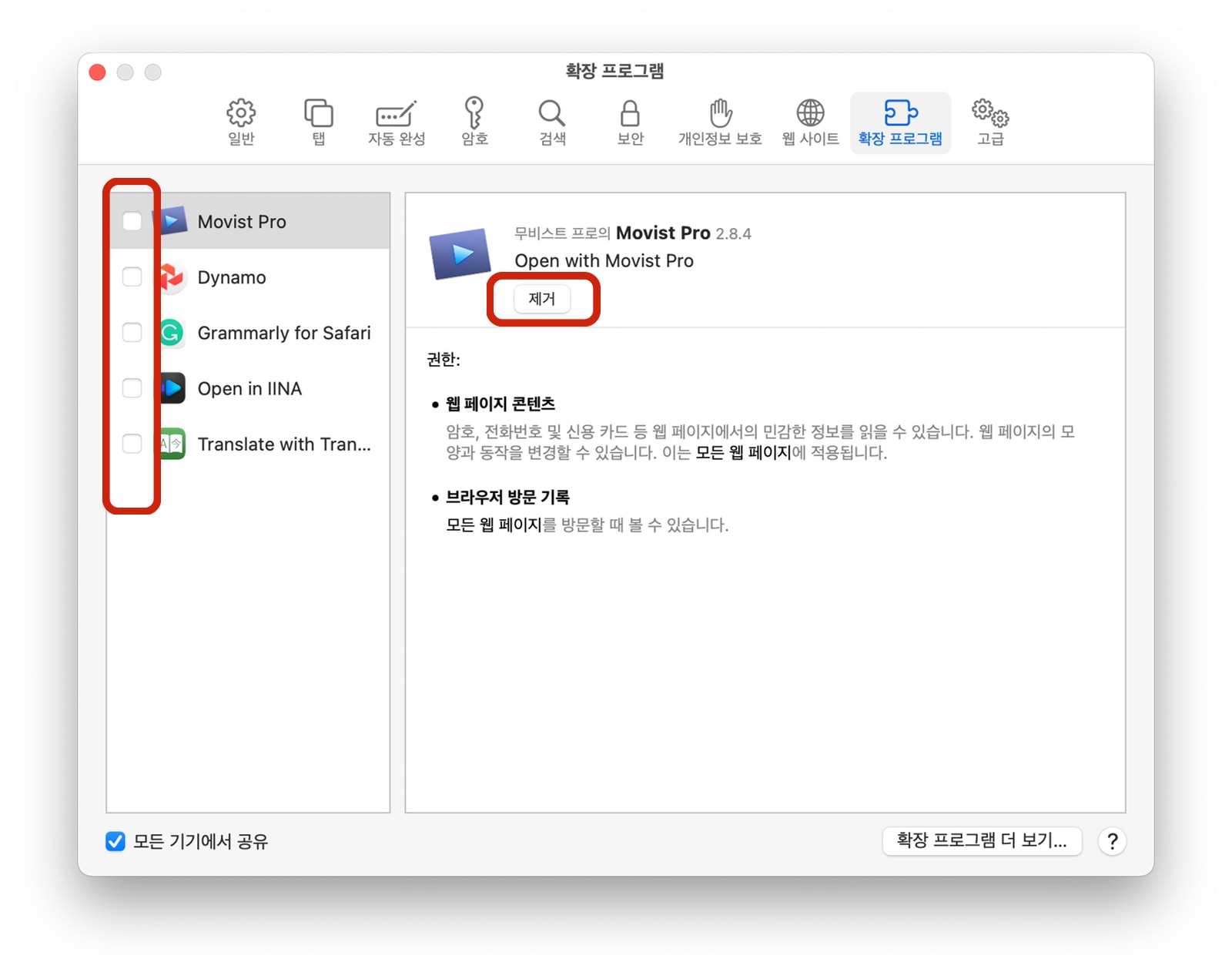
사파리 확장 프로그램은 사파리 ‘설정…’메뉴의 ‘확장 프로그램’탭에서 그림과 같이 모두 체크를 해제하든가 아니면 확장 프로그램을 제거하면 됩니다.
4. 네트워크 문제
일반적인 사파리 문제를 해결하더라도 네트워크 문제로 사파리가 느려질 수 있습니다.
네트워크 속도 자체가 느려지거나 무선 와이파이가 문제일 경우 사파리의 속도가 느려질 수 있습니다.
네트워크 속도는 https://fast.com/ko/에서 측정 할 수 있으며 자세한 내용은 다음 링크에서 확인 할 수 있습니다.
특히 무선 와이파이 문제는 맥OS에 포함되어 있는 무선 진단 앱을 실행하여 테스트 할 수 있습니다.
무선 진단 앱은 그림과 같이 스팟라이트를 실행하여 ‘무선 진단’으로 검색하여 실행할 수 있습니다.
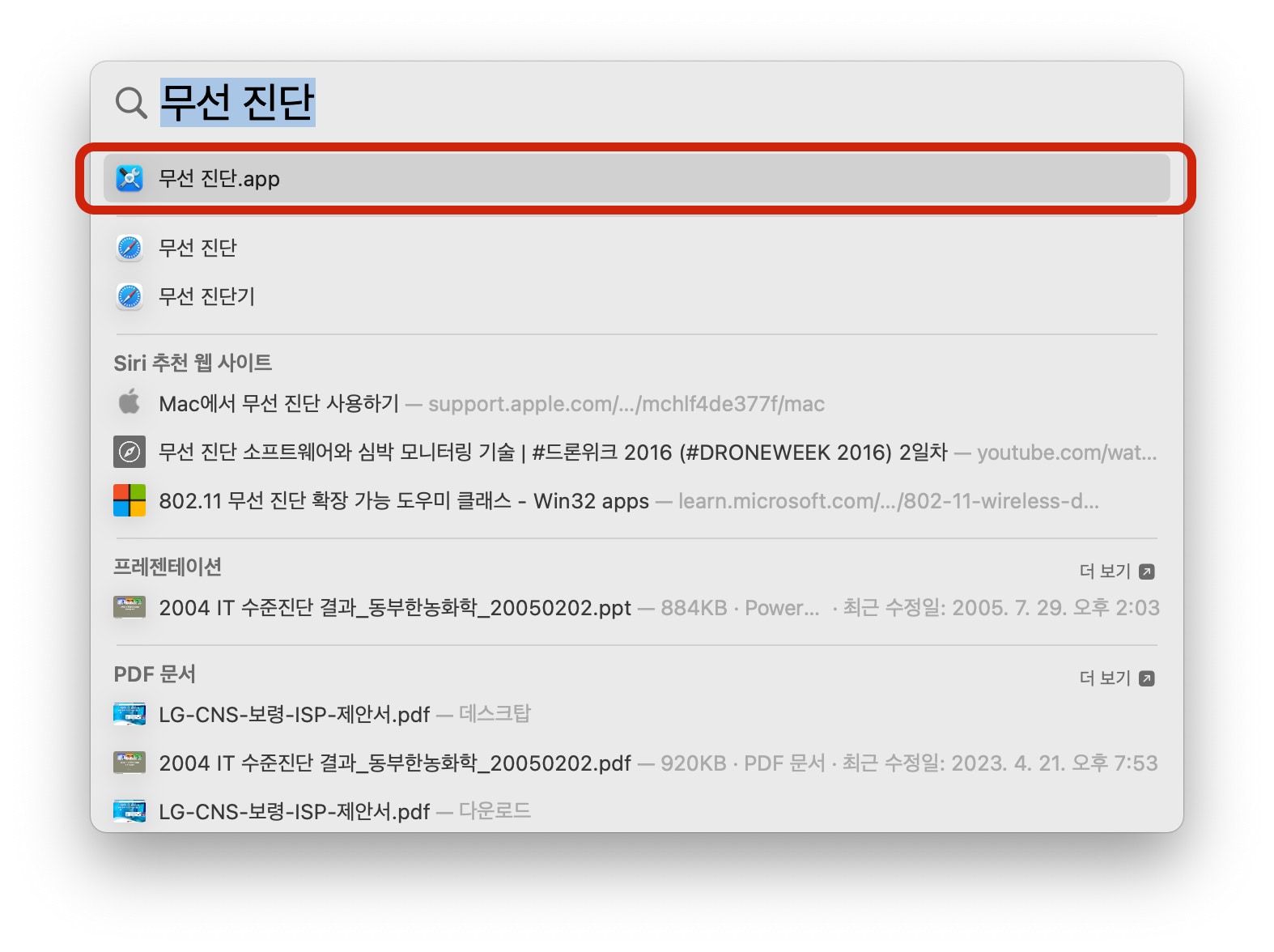
무선 진단 통해 무선 진단 테스트를 수행하면 문제점을 파악할 수 있습니다.
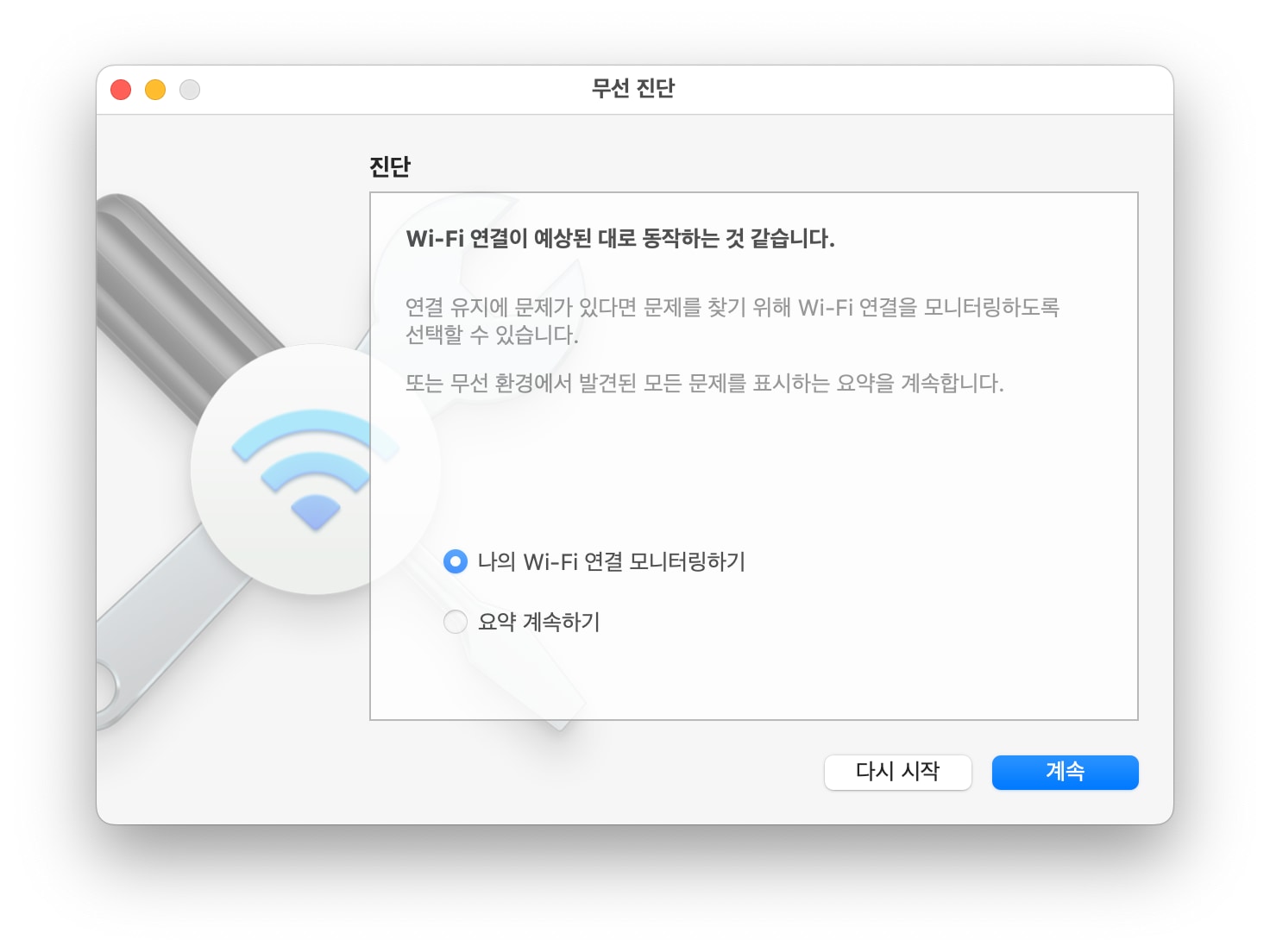
검사에 문제가 없다면 무선 진단 앱을 종료하거나 아니면 추가적으로 모니터링 할 수 있습니다.
네트워크 속도나 무선 진단 테스트에 문제가 없다면 사파리가 느려지는 원인은 다른 데 있습니다.
5. 사용자 계정 파일 손상
캐시 문제나 네트워크 문제가 아닌 경우, 사용자 계정 파일이 손상된 경우 사파리가 느려질 수 있습니다.
이런 경우 다른 사용자 계정을 생성하여 사파리를 실행하여 빠르게 실행된다면 사용자 계정을 복구해야 합니다.
사용자 계정 파일이 손상된 경우 디스크 유틸리티를 통해서 해결할 수 있습니다.
스팟라이트에서 디스크 유틸리티를 검색하여 실행합니다.
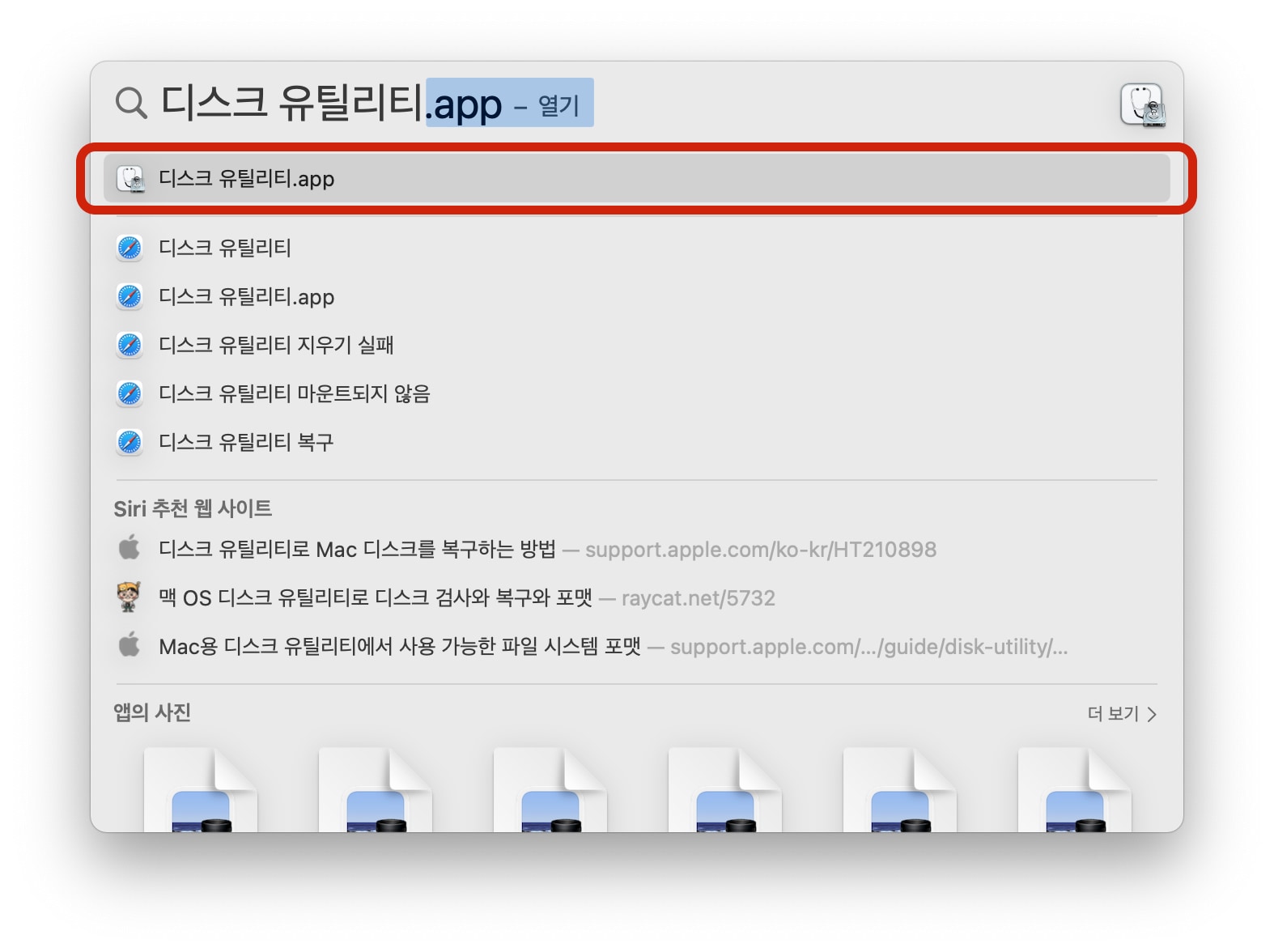
디스크 유틸리티에서 상단의 ‘검사/복구’ 항목을 클릭하여 그림과 같이 ‘실행’하여 디스크 복구를 실행합니다.
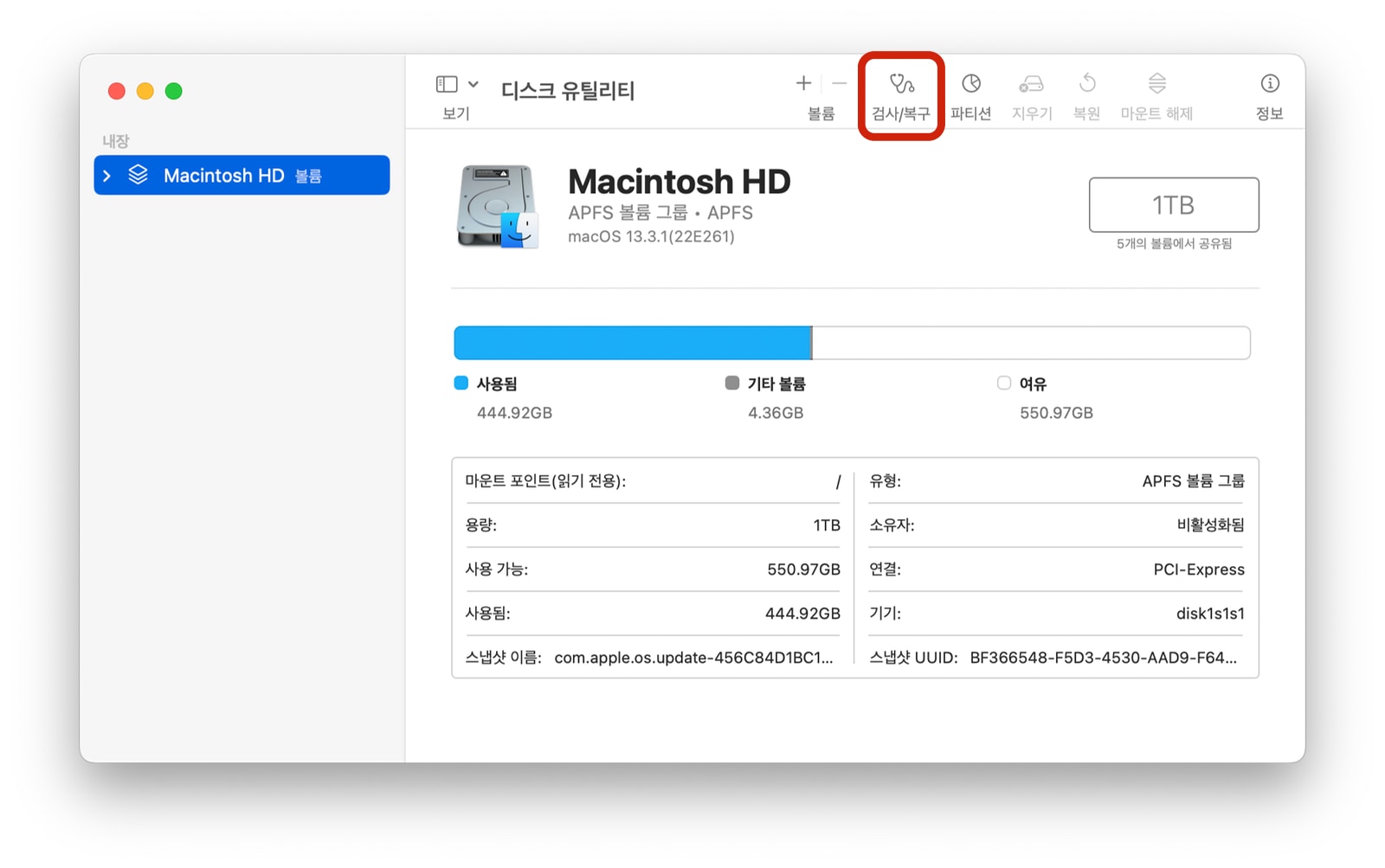
오류가 있다면 디스크 유틸리티는 해당 문제를 검사하고 복구합니다.
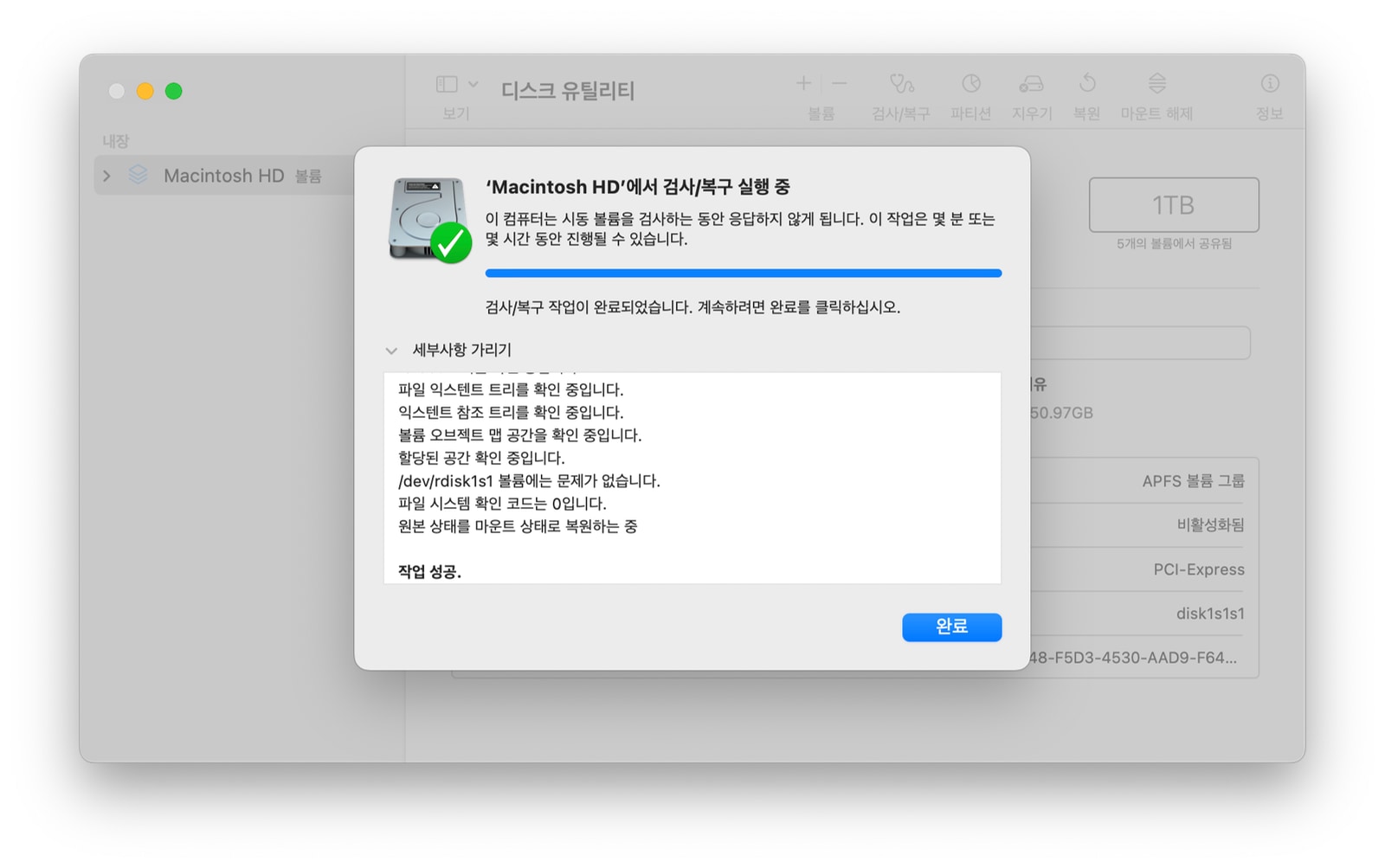
6. 너무 많은 추가 탭
사파리는 탭을 많이 열수록 맥 컴퓨터 실행속도가 느려집니다.
사파리의 각 탭들은 내가 보고 있지 않더라도 CPU 자원을 사용하므로 맥 컴퓨터 속도가 느려집니다.
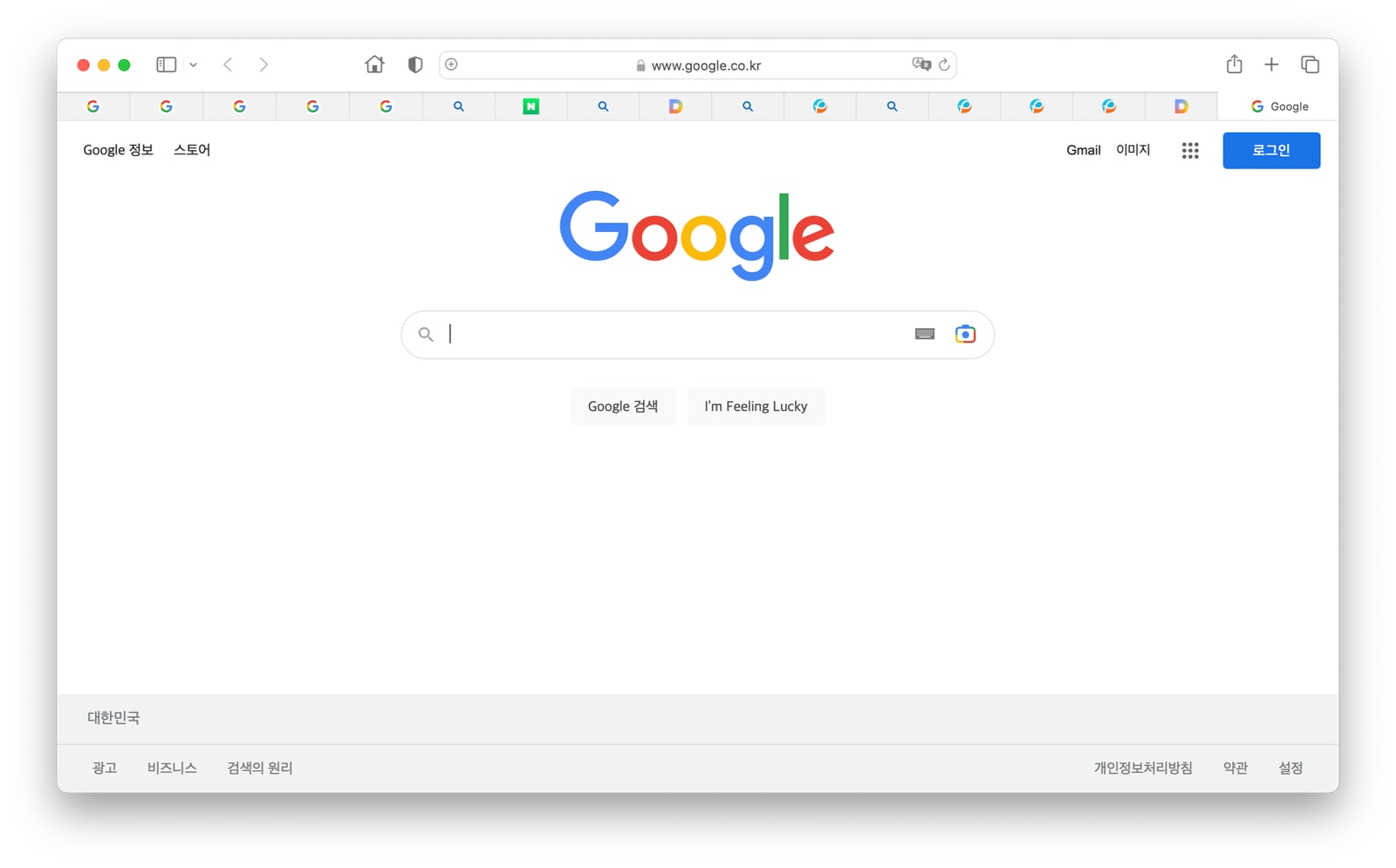
M 시리즈 칩을 장착한 최신 맥 컴퓨터는 사파리 탭을 여러개 열더라도 성능이 크게 저하되지 않긴 하지만 10개 또는 20게 이상 탭을 열면 사파리 속도에 영향을 미칩니다.
그러므로 탭으로 인한 사파리 속도는 탭을 닫으면 자연스럽게 빨라집니다.
7. 검색 엔진 제안 비활성화
또 다른 방법으로는 사파리의 ‘검색 엔진 제안’을 비활성화여 사파리 속도를 빠르게 할 수 있는 방법이 있습니다.
검색 엔진 제안은 애플의 시리 검색을 사용하며 좀 더 정확한 검색을 빠르게 얻을 수 있지만 크게 필요하지는 않습니다.
검색 엔진 제안 비활성화하는 방법은 사파리 ‘설정…’메뉴의 ‘검색’ 탭에서 그림과 같이 체크를 해제하면 비활성화 할 수 있습니다.
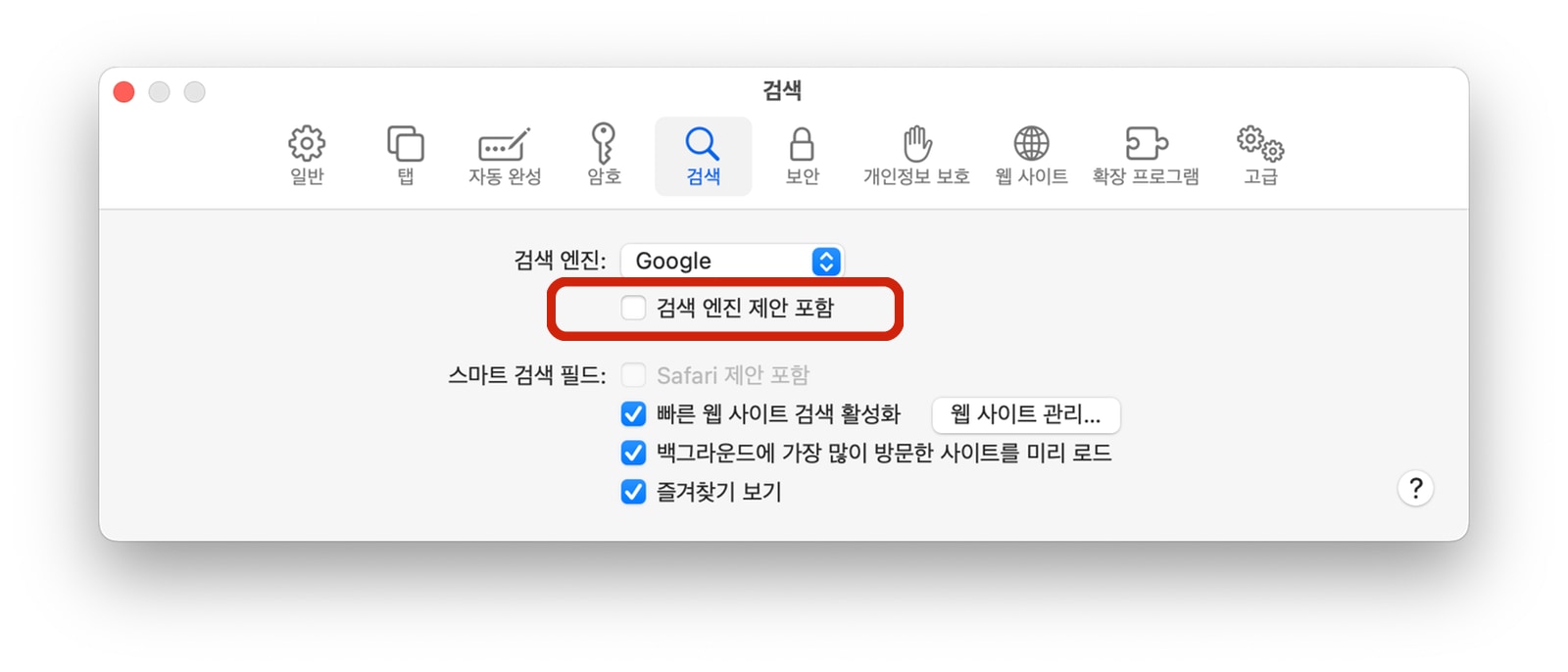
검색 엔진 제안을 비활성화하면 눈에 띄게 빨라지지는 않지만 어느 정도 속도와 성능이 향상됩니다.
또한 하단의 ‘백그라운드에 가장 많이 방문한 사이트를 미리 로드’를 체크 해제하면 속도가 빨라집니다.
8. DNS 설정 변경
DNS는 ‘Domain Name System’의 약자로 우리가 쉽게 기억할 수 있는 google.com 과 같은 도메인을 ‘192.0.1.4’ 과 같은 숫자 IP로 변환하여 컴퓨터가 통신 할 수 있도록 합니다.
간단하게 말하면 DNS 시스템은 도메인 이름과 숫자 IP 주소를 매핑을 관리하는 시스템입니다.
보통 DNS는 KT나 SK와 같은 인터넷 서비스를 제공하는 ISP에서 자동으로 제공하므로 굳이 수정할 필요는 없지만 DNS 시스템을 구글 DNS를 사용하면 사파리가 좀 더 빠르게 작동합니다.
구글 DNS로 바꾸려면 설정 앱의 ‘네트워크’ 항목의 연결된 네트워크의 ‘세부사항…’을 클릭하여 DNS 항목에서 ‘+’를 클릭하여 아래와 같이 ‘8.8.8.8’과 ‘8.8.4.4’를 입력하면 됩니다.
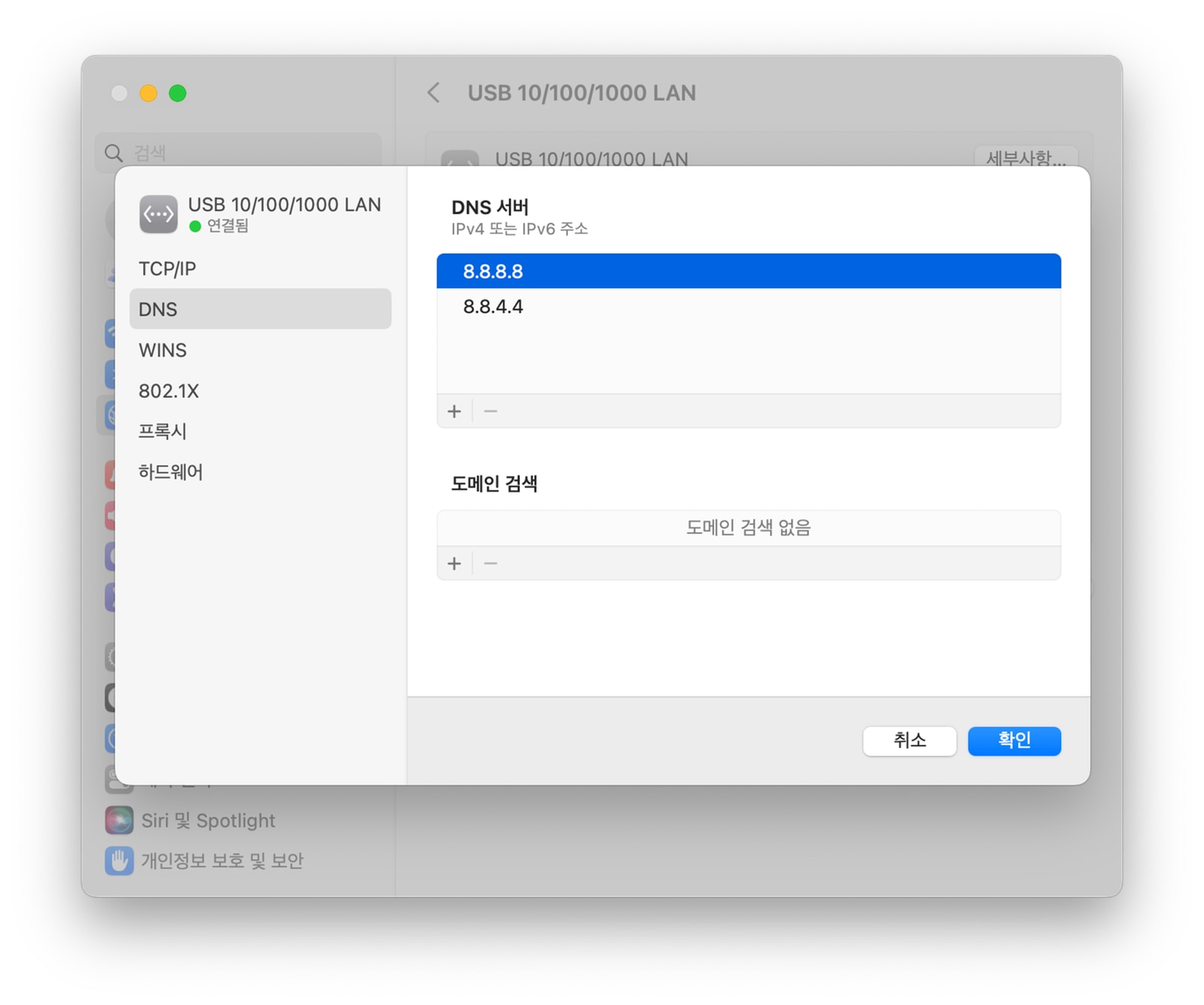
이 방법은 때때로 유튜브 동영상을 볼 때 느리게 나오는 경우에도 효과를 볼 수 있습니다.
마치며
이상으로 맥 컴퓨터에서 사파리 속도 향상 방법 9가지를 살펴봤습니다.
만약 위의 해결 방법으로도 효과가 없다면 애플에 도움을 요청하거나 애플 커뮤니티 포럼을 이용하는 방법이 있습니다.
아니면 좀 더 원초적인 방법으로 맥을 포맷하거나 초기화 하는 방법도 고려해 볼 수 있습니다.
맥을 포맷하거나 초기화하는 방법은 맥 컴퓨터의 속도도 개선할 수 있습니다.










